企業不需要額外的開支,採用開放原始碼的Elgg,一樣可以輕鬆打造功能強大的企業社群網路平台系統。上集文章已經示範過如何安裝、建置以及設定Elgg系統組態,這裡將接續說明安裝後的操作方式以及碰到問題時如何解決。
圖15所示是剛收到一封新私密訊息的範例,在左上方的E-mail圖示上將會多出目前尚未讀取的數字符號,在點選之後就會開啟個人的私密信箱。使用者除了可以進行開啟與閱讀外,還可直接點選刪除、標示已讀取或是進行全選。
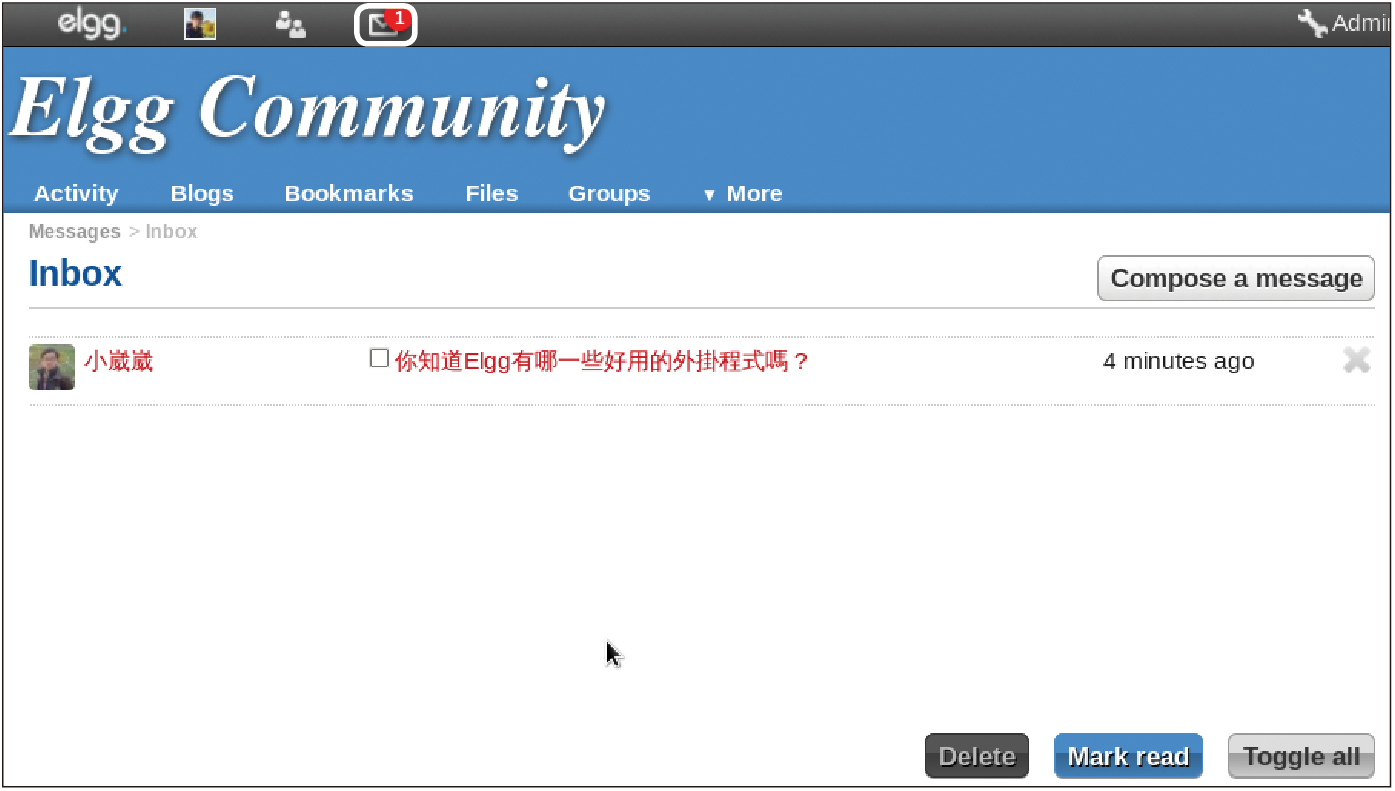 |
| ▲圖15 查看已接收訊息清單。 |
在企業的Elgg社群網站上,所有人員除了可以使用常用的狀態更新(想法)以及私密訊息的傳遞功能外,還能夠建立個人的書籤功能以及進行檔案的上傳與分享。
如圖16所示,在「Files」頁面中,可以檢視目前已經上傳的檔案清單與其回應訊息,並且隨時開啟任一檔案的屬性設定進行修改。若是要上傳檔案,則按下〔Upload a file〕按鈕。
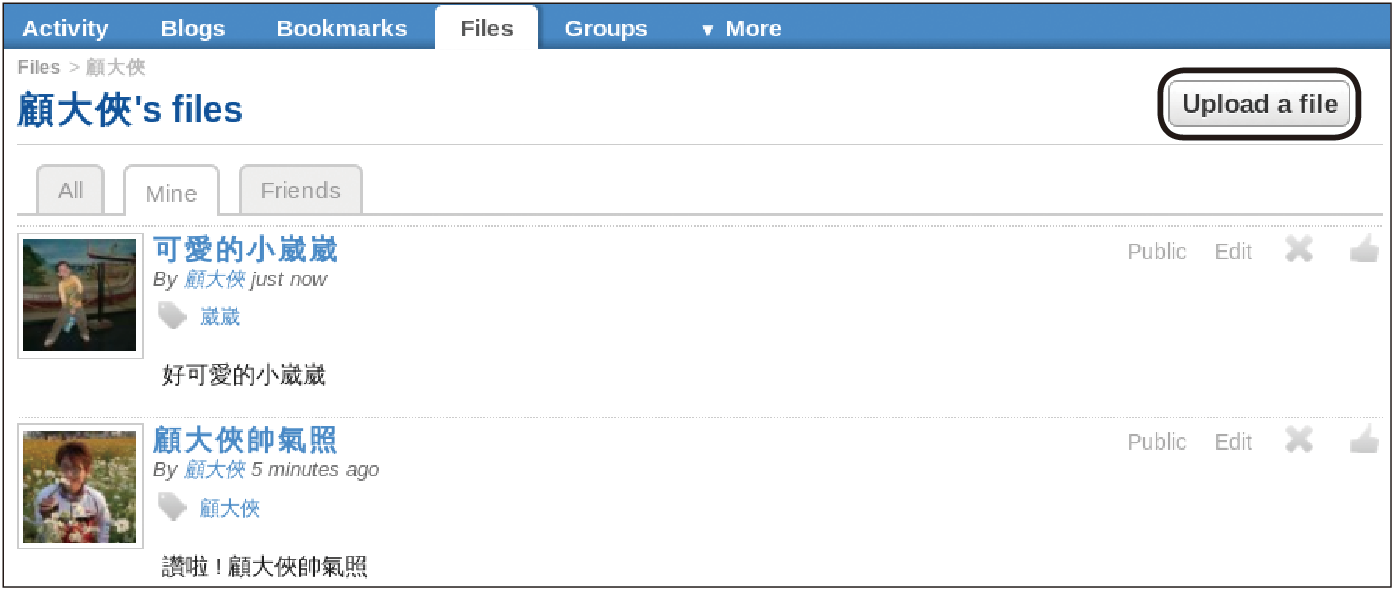 |
| ▲圖16 上傳檔案管理。 |
如圖17所示,在「Upload a file」頁面中,可以按下〔瀏覽〕按鈕來選取所要上傳的檔案,但必須注意的是在預設狀態下其檔案大小限制為5MB。
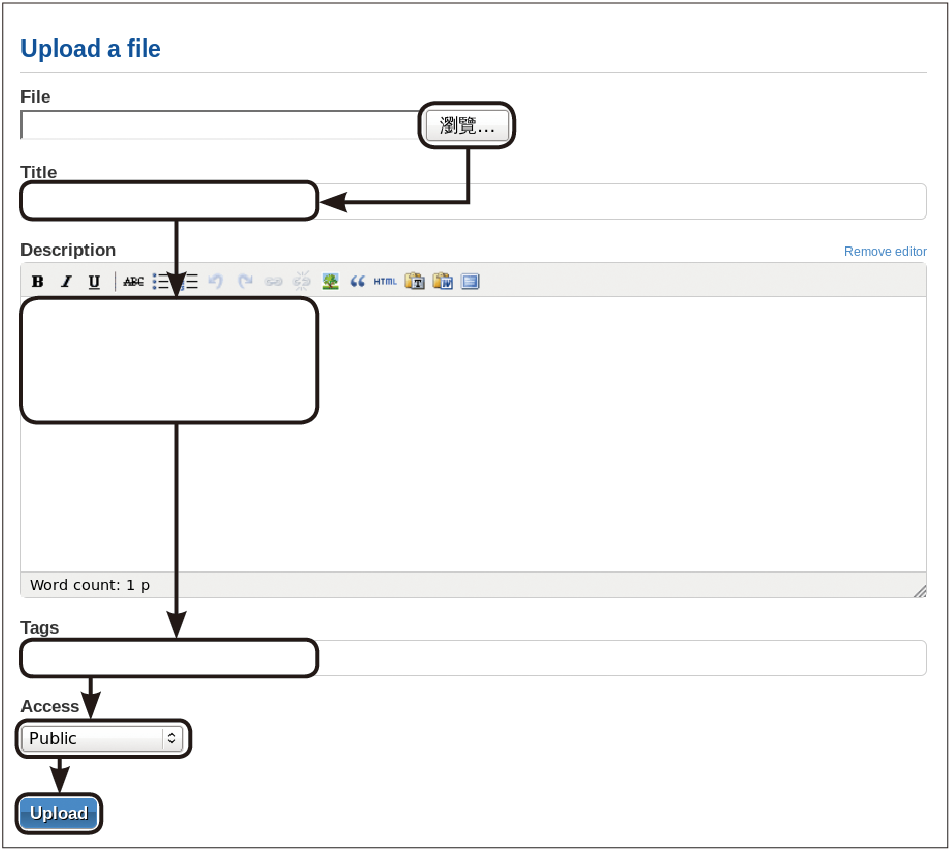 |
| ▲圖17 進行上傳新檔案設定。 |
在完成標題、描述以及雲端標籤的輸入後,從「Access」下拉選單中挑選所要設定的權限,預設為Public(公開),例如可能只想開放給已加入朋友的人員來存取,或是僅讓自己能夠存取。
最後,按下〔Upload〕按鈕,就會開始上傳檔案。
建立與管理社群群組
這裡所建置的企業Elgg社群網站,其社群功能就像許多人使用的Facebook,除了有最基本的個體聯繫方式來串起這社群的互動網絡外,也可以依據特定的群體需要,建立所謂的社群群組,以便讓特定被邀請的人員或允許加入的人員,可以在這個以特定主題或活動號召的群組中,檢視號召人以及所有參與者所發布的最新消息與訊息討論。
對於社群群組於企業中的應用,除了可以使用在特定的活動外(例如尾牙表演活動),平時就可以直接應用在專案成員間的互動與討論。如果能夠一開始就為每一個部門建立專屬的社群群組,肯定可以活絡部門同仁之間的聯繫與情感。
同樣地,若能夠為老闆及公司內特定的敏感話題,建立一個社群群組來網羅大家的意見,肯定更能夠展現企業社群所帶來的正面效益。
想要在企業Elgg網站上建立社群群組,在如圖18所示的「Groups」頁面中新增即可。在新群組的設定中,可以先上傳一個此群組代表的圖像檔案,再輸入群組名稱、完整描述以及簡短描述。
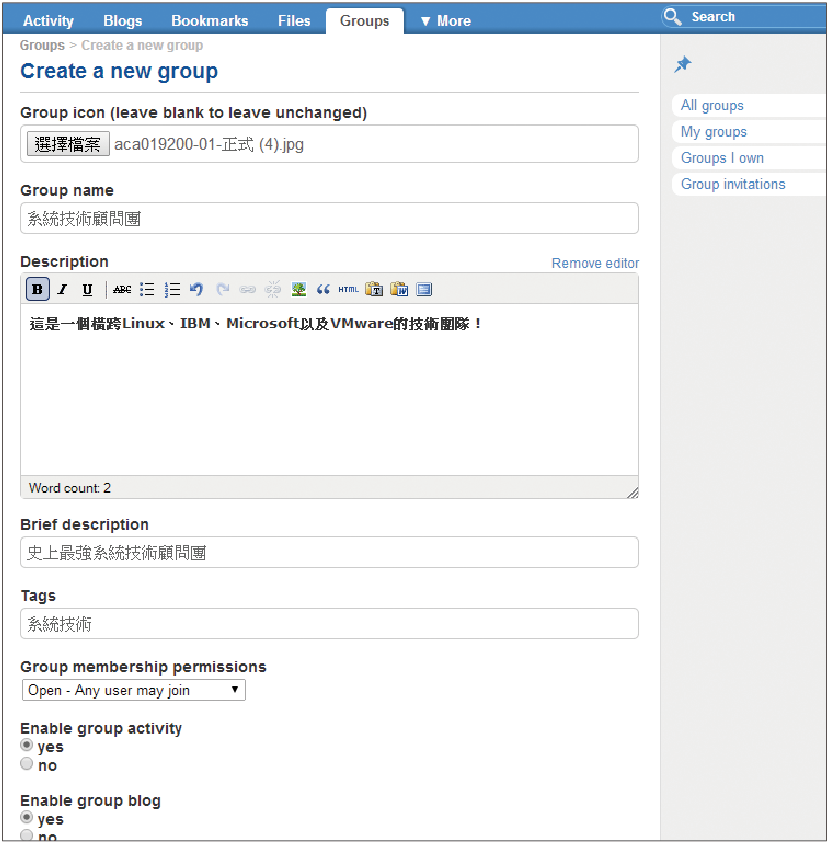 |
| ▲圖18 建立一個新群組。 |
在社群群組的存取權限部分,如圖19所示可從「Group membership permissions」下拉選單中來挑選,若想讓任何已註冊的使用者都可以加入本群組的話,選擇【Open - Any user may join】選項,如果僅開放受邀請的使用者可以存取,則點選【Closed - Users must be invited】。
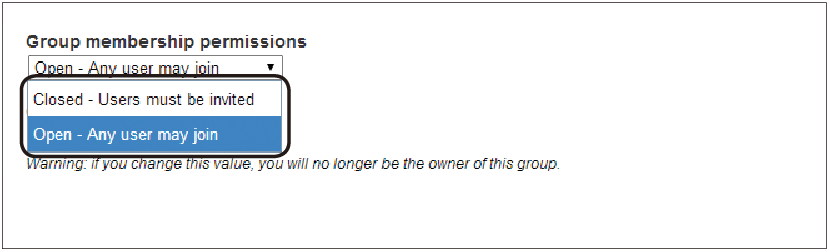 |
| ▲圖19 選擇加入群組的方式。 |
此外,在社群群組的細節屬性設定上,可以個別設定是否要啟用下列幾項功能,包括群組活動狀態、群組部落格、群組專用書籤、群組討論區、群組檔案管理以及群組頁面。
圖20所示是一個社群群組的範例,從右方的功能連結中就能夠看到目前此群組已開放的功能,包含群組活動、群組部落格、群組書籤、群組討論區、群組檔案以及群組頁面等等。
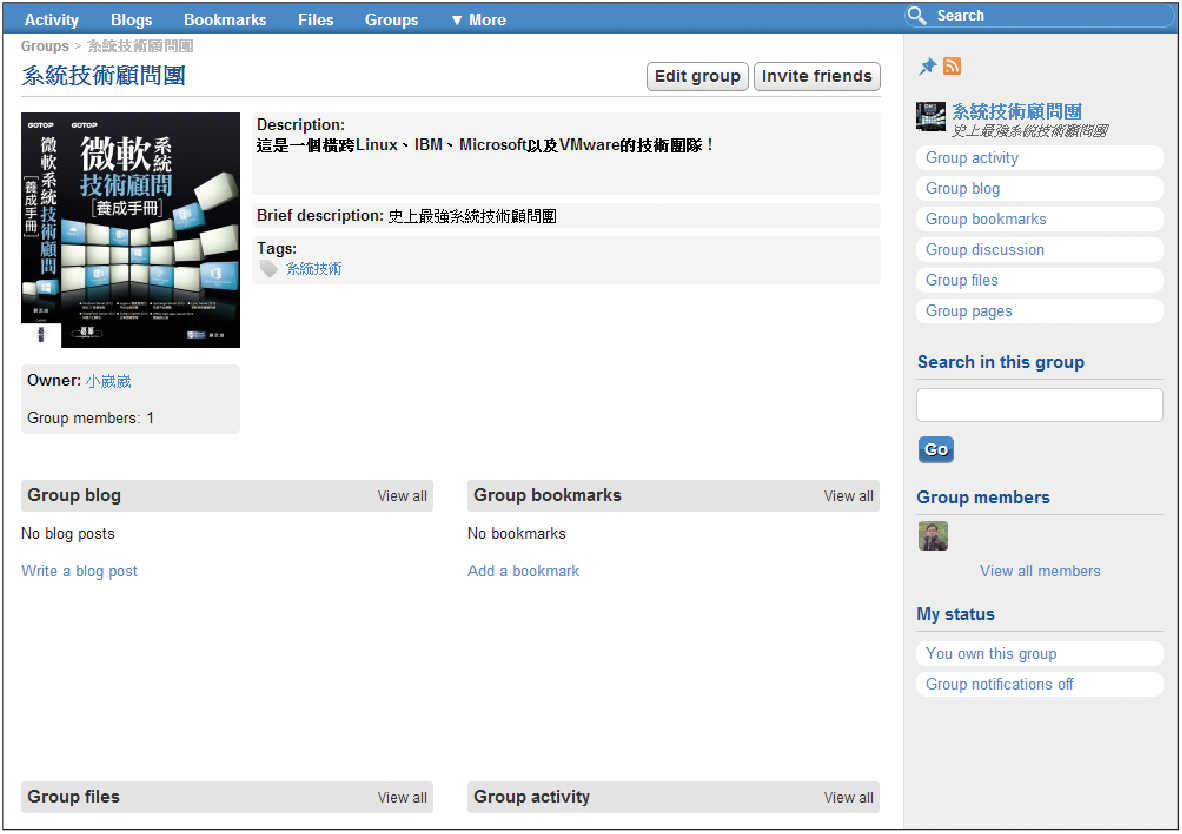 |
| ▲圖20 完成新群組建立。 |
除了可以個別開啟這些功能的專屬頁面外,也可透過內容頁面中的各個小工具(Widget)來快速新增內容。至於在右下方則可以檢視目前這個群組的成員清單,以及個人在此群組中的狀態資訊,例如是否已經開啟群組通知功能。